01手机管家(垃圾清理)
首当其冲的便是安卓手机自带的“手机管家”工具啦!
虽然有使用iPhone的小伙伴驳斥,即便ios没有“手机管家”也能保证系统流畅,但作为坚定的安卓党,有“手机管家”工具,不但能优化手机的流畅度,还能提高手机存储空间的利用率,可谓是“一举两得”!
操作步骤:打开“手机管家”→【清理储存】→【放心清理】
![图片[1]-iPhone慎入!安卓专享的六大系统功能,简直好用到起飞!-米袋资源网](https://www.sdmdd.cc/wp-content/uploads/2022/08/1-4-997x1024.png)
根据“安卓手机”品牌的不同,在出厂时便预装了“手机管家”!
02APP双开(应用双开)
应用双开也是“果粉期待”许久的功能,安卓不仅实现“微信”、“QQ”这类通讯软件的双开,还将“双开应用”功能扩展到购物、游戏等类型软件中。
建议有两个及以上的“微信”账号的小伙伴,可以首选“安卓”手机,毕竟暂时无法遇见ios”何时能用上应用双开!
操作步骤:【设置】→【应用分身】→根据需要开启应用的【分身】模式。
![图片[2]-iPhone慎入!安卓专享的六大系统功能,简直好用到起飞!-米袋资源网](https://www.sdmdd.cc/wp-content/uploads/2022/08/2-4-1024x503.png)
03 息屏显示(及时获取来点提醒)
息屏显示作为OLED屏幕衍生出来的一个功能,能在息屏情况下显示日期、时间、电量、通知等消息,既兼顾了实用性,又能达到省电的目的。
听说iPhone14会同步上限“息屏显示”,虽是传闻,但希望ios虽迟但到吧!
操作步骤:【设置】→【桌面与壁纸】→【息屏显示】→开启“息屏显示”并设置息屏显示内容样式。
![图片[3]-iPhone慎入!安卓专享的六大系统功能,简直好用到起飞!-米袋资源网](http://www.sdmdd.cc/wp-content/uploads/2022/08/3.jpg)
(PS:不同品牌手机在开启方式有些许不同,不过大致步骤基本相同,都在“设置”中开启)
04 备忘录“扫描提取文档”
哈?iOS的“备忘录”不也有扫码文档功能吗?虽是有但无法直接将文档中的文字内容提取出来!
所以在“备忘录”功能性上,还是得看安卓!安卓不但实现“语音输入”、还能将扫描到的文档内容提取出来。
操作指南:新建备忘录→点击添加图片→选择“文档扫描”→自动扫描并将图片中的文字提取出来。
![图片[4]-iPhone慎入!安卓专享的六大系统功能,简直好用到起飞!-米袋资源网](https://www.sdmdd.cc/wp-content/uploads/2022/08/4.jpg)
实际用起来还是蛮便捷的,不过对于经常需要将“手写文字转电子文字”的我来说,无法准确识别“手写内容”,着实有些不是很方便!
但这也并非全无办法,最近发现可以单独下载“万能文字识别”工具,不但能将电子版文档转换为文字,而且就算是面对“手写文字”内容,也能快速准确的转换为电子文字!此外还能将图片转换为word文档/表格,以便在手机上更方便“图片文件”!
操作步骤:打开软件→【手写转文字】→导入/拍摄“手写字体”→自动生成“识别结果”→复制/翻译/分享等结果处理方式。
![图片[5]-iPhone慎入!安卓专享的六大系统功能,简直好用到起飞!-米袋资源网](https://www.sdmdd.cc/wp-content/uploads/2022/08/5-3-1024x605.png)
05 NFC门卡复制
相较于前面的“痛点”,NFC无法复制门禁卡便有些难以理解,明明iPhone硬件支持NFC,但在系统软件方面,迟迟不愿开发“NFC门禁卡”复制功能!
反观“安卓”不仅在大多机型上普及了“NFC功能”,而且还能随意复制“门禁卡”!出门只需带手机,便能实现“NFC门禁”解锁。
操作步骤:首先查看自己手机是否有“NFC功能”→一般双击电源键会弹出“NFC”界面→根据指示添加“门禁卡”即可。
![图片[6]-iPhone慎入!安卓专享的六大系统功能,简直好用到起飞!-米袋资源网](https://www.sdmdd.cc/wp-content/uploads/2022/08/6-3.png)
06通话录音
同样的,“通话录音”这一遗憾也迟迟不见ios你补,不过有人说这是为了用户“隐私信息”考虑,所以该如何评判还是看大家的意见!
反正君君经常需要将一些工作电话“录音保存”,以便在通话结束后,重新复盘通话内容,以免遗漏掉不该遗漏的内容。
操作步骤:在通话时→点击【录音】按钮→待“结束通话”便可自动保存。
![图片[7]-iPhone慎入!安卓专享的六大系统功能,简直好用到起飞!-米袋资源网](https://www.sdmdd.cc/wp-content/uploads/2022/08/7-3.png)
最后稍微总结一下,以上分享的内容是站在“安卓”角度总结的,也不得不否认iOS也有许多优秀的地方值得安卓学习!
今天的分享就到这里啦,如果你觉得文章不错,记得点赞收藏+转发哦!







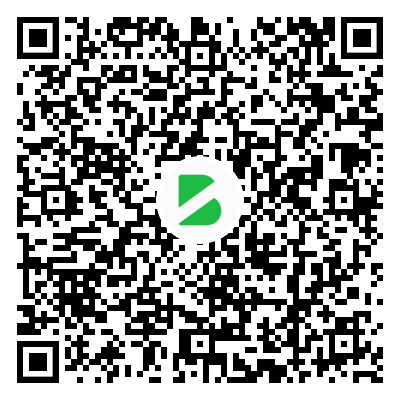
暂无评论内容